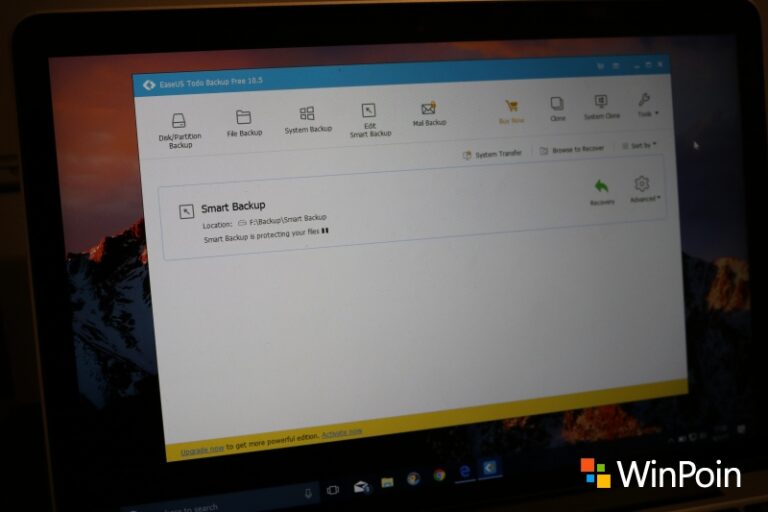Pada tutorial kali ini, WinPoin akan memberikan kamu trik untuk mem-backup dan me-restore layout Start Menu di Windows 10. Dengan trik ini maka kamu bisa membackup tampilan Start Menu jika ingin menyelaraskannya pada device Windows 10 lainnya, atau me-restorenya dengan backup jika sewaktu-waktu menginginkannya.
Sebelum melakukan proses Backup atau Restore, kamu harus menampilkan file sistem yang tersembunyi. Caranya dengan membuka folder options, lalu hilangkan tanda centang pada opsi Hide protected operating system files (jika muncul peringatan, klik Yes saja).
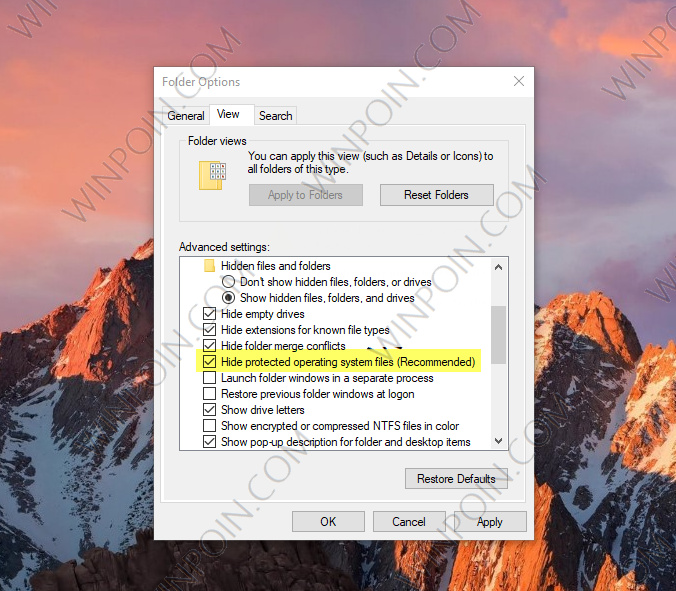
Selain itu, kamu juga perlu mengaktifkan dan login kedalam akun Super Administrator. Jika sudah maka kamu dapat melakukan langkah-langkah dibawah ini.
Backup Layout Start Menu
- Login ke dalam akun Super Administrator.
- Buka Windows Run (Win + R), lalu masukan alamat berikut C:\Users\rizky\AppData\Local\TileDataLayer. Dimana nama user harus kamu ganti sesuai dengan nama layout user account yang ingin dibackup.
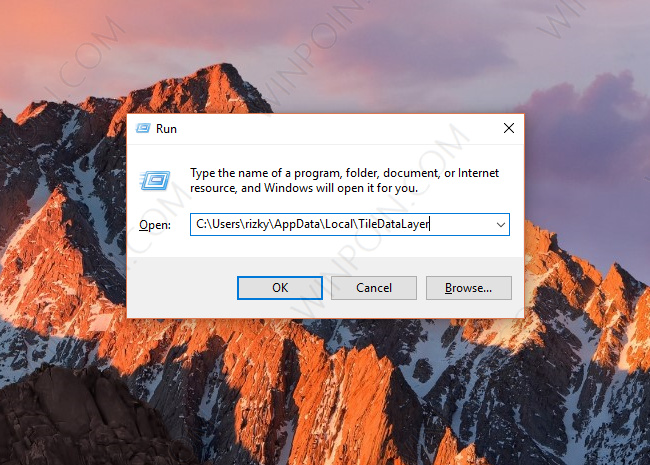
- Kemudian terdapat folder yang bernama Database. Dimana berisikan semua informasi yang berhubungan dengan Start Menu termasuk layout. Untuk mem-backupnya, cukup copy ke folder lain atau media eksternal.
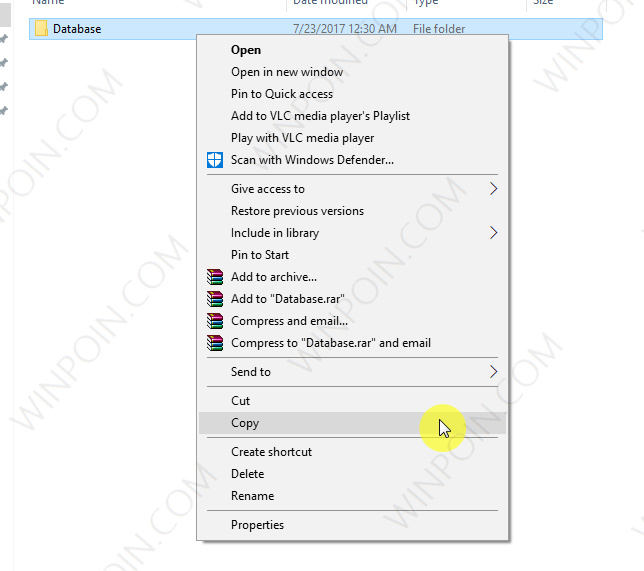
Restore Layout Start Menu
Karena sebelumnya sudah melakukan backup layout, untuk me-restorenya caranya cukup mudah.
- Login ke dalam akun Super Administrator.
- Buka Windows Run (Win + R), lalu masukan alamat berikut C:\Users\rizky\AppData\Local\TileDataLayer. Dimana nama user harus kamu ganti sesuai dengan nama layout user account yang ingin direstore.
- Kemudian cukup copy/paste semua data pada folder Database backup. Sehingga semua file yang didalam folder tersebut ter-replace dengan file backup. Jika muncul peringtan replace file, pilih opsi paling atas.
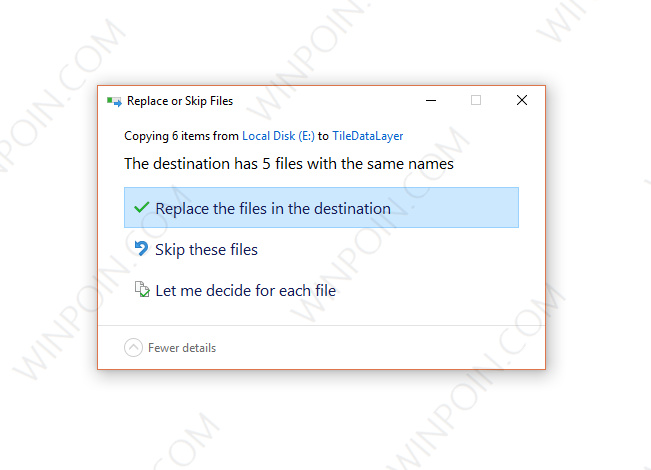
- Reboot ulang sistem.
That’s it!, itu dia gaes trik untuk melakukan backup dan restore tampilan pada Start Menu Windows 10. Jadi buat kamu yang memiliki susuan Start Menu yang cukup menarik dan eye-catching, ada baiknya untuk melakukan backup jika kedepannya terjadi hal-hal yang tidak diinginkan.